時間:2018-01-26 來源:互聯網 瀏覽量:

Win10如何自定義任務欄上的程序圖標
在Windows10係統的默認狀態下,任務欄一般會顯示網絡、音量等程序圖標,有時候這些圖標並不是用戶所理想的,一些用戶想把自己常用的程序圖標置於任務欄中,該如何操作呢?下麵給大家分享Windows10自定義任務欄程序圖標的操作方法。

Win10如何自定義任務欄上的程序圖標?
操作步驟
1、點擊開始菜單,選擇設置--係統;
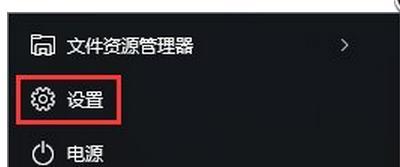
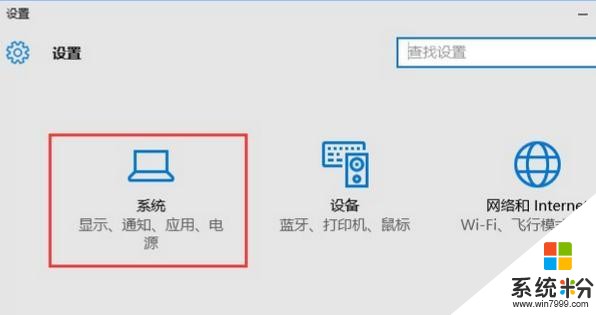
2、在左側選擇“通知和操作”,右側點擊“選擇在任務欄上顯示哪些圖標”;
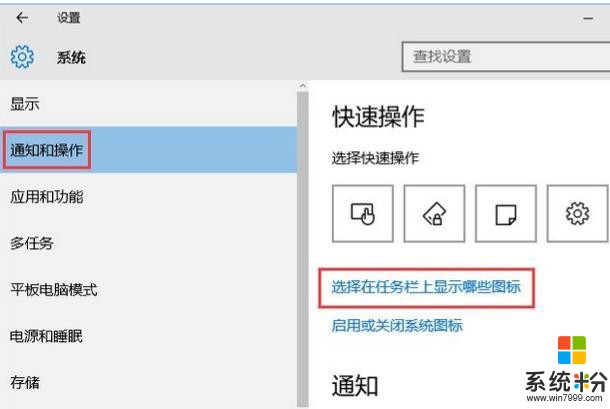
3、找到你想顯示的程序,將右側的開關打開即可。
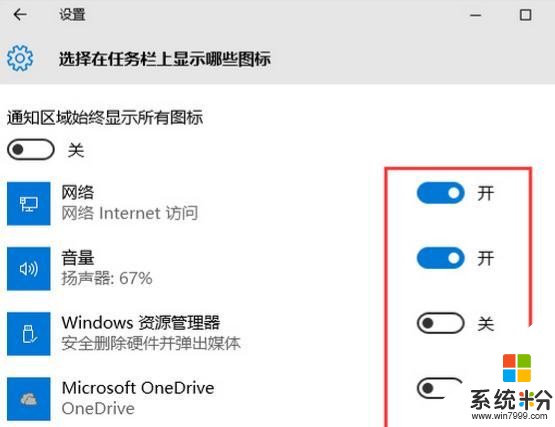
以上便是Windows10自定義任務欄程序圖標的方法步驟,方法很簡單,有興趣可以按照教程操作。
